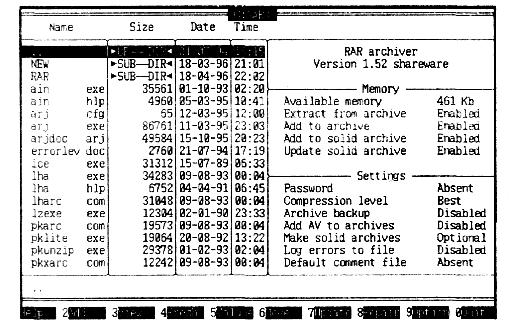Полноэкранный режим работы
Для работы с архиватором RAR в режиме полноэкранного интерфейса необходимо из командной строки DOS загрузить программу RAR, например:
С: \> RAR
После загрузки программы на экране появится окно с двумя панелями (рис. 11.2).
Рис. 11.2. Вид главного окна с панелями архиватора RAR
Правая панель имеет два раздела Memory (Память) и Settings (Установки), которые содержат информацию об использовании памяти, текущем методе сжатия по умолчанию, наличии пароля, режиме создания резервных копий архива и т.д. Левая панель содержит список файлов и подкаталогов текущего каталога, по которому с помощью клавиш управления курсором можно перемещать селектор. Нажатие клавиши < Enter> в момент, когда селектор находится на строке с именем каталога, ссылкой на верхний каталог (".."), или на строке с именем архивного файла, позволяет соответственно войти в подкаталог, выйти в надкаталог или войти в архив. Программа RAR позволяет работать с архивами следующих типов: RAR, ARJ, ZIP и LZH. После входа в архив выводится список его файлов аналогично обычному каталогу. Таким образом, можно перемещаться по каталогам и архивам, работать с файлами как в архивах, так и в каталогах. Когда вы находитесь в каталоге, в нижнюю строку экрана выводится подсказка о назначении функциональных клавиш: 1-Help 2-Add 3-View 4-Fresh 5-Volume 6-Move 7-Update 8-Repair 9-Option 0-Quit Строка функциональных клавиш соответствует тем функциям, которые RAR позволяет выполнить в данный момент. При нажатии клавиши < Alt> подсказка изменяется и содержит список дополнительных функций, вызываемых совместным нажатием клавиши < Alt> и функциональных клавиш:
Перечень управляющих клавиш и соответствующих им функций архиватора при работе с каталогом приведен в табл. 11.4.
Таблица 11.4. Назначение управляющих клавиш архиватора RAR при работе с каталогом
При нажатии клавиши < Alt> одновременно с изменением строки подсказки появляется окно со списком дополнительных функций архиватора, выполняемых при вводе комбинаций клавиши < Alt> с буквами: Alt-C - переключение в цветной или черно-белый режим; Alt-D - выбор текущего диска; Alt-J – временный выход в DOS (DOS-shell); Alt-M – выбор метода сжатия; Alt-P – задание пароля; Alt-S – запись текущих опций; Alt-W - назначение рабочего директория для временных файлов. Если вы нажмете клавишу < Enter>, когда курсор стоит на строке с именем архива, вы попадете в сам архив, как в каталог. То же самое произойдет, если запустите программу RAR с параметром – именем архива, в который вы хотите попасть. Когда вы находитесь в архиве, строка функциональных клавиш выглядит так: 1-Help 2-Test 3-View 4-Extr 5-Comment 6-ExCurD 7-SFX 8-Delete 9-Option 0-Quit Строка дополнительных функций появляется, когда вы держите нажатой клавишу < Alt>:
Перечень управляющих клавиш и соответствующих им функций архиватора при работе с архивом приведен в табл. 11.5
Таблица 11.5. Назначение управляющих клавиш архиватора RAR при работе с архивом
Файлы можно помечать (выделять) или снимать пометку, используя клавиши < Space> или < Ins>. Для выделения группы файлов или отмены выделения используются клавиши < Серый +> и < Серый ->. При наличии отмеченных файлов внизу экрана появляется служебная строка, в которой указаны количество отмеченных файлов и их суммарный размер, при этом размер файлов >. подкаталогах не учитывается. Когда вы вошли в архив, его содержимое расположено на левой половине экрана. Файлы из этого списка можно точно так же просматривать, отмечать и т.д., как и файлы в обычном директории. В списке рядом с именами файлов, закодированных паролем, ставится символ звездочка (*). На правой половине экрана расположено информационное окно, в которое выводятся сведения об архиве: имя архива и его статус, наличие комментария, наличие файлов, закодированных паролем, а также статистическая информация о количестве файлов в архиве, их суммарном объеме, степени сжатия, номере минимальной версии RAR для распаковки данного архива и название операционной системы, в которой был создан архив. При работе с многотомными архивами в полноэкранном режиме необходимо начинать распаковку такого архива с самой первой его части (с самого первого тома). Длины файлов, части которых оказались в разных томах, относятся только к текущему тому. Символ Ü обозначает файл, продолжающийся с предыдущего тома, а символ Þ файл, который продолжается в следующем томе.
|